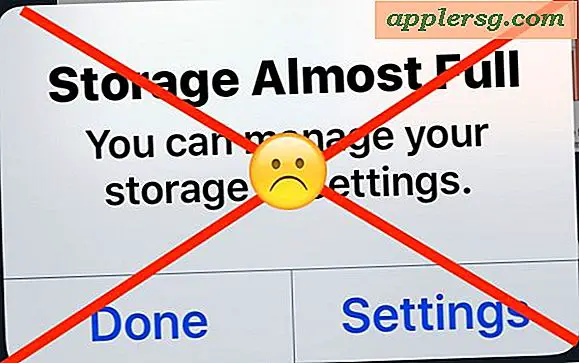Hoe herstelpartitie te herscheppen in Mac OS X

De herstelpartitie in Mac OS X is een belangrijk onderdeel van een systeeminstallatie, zodat u problemen met een computer kunt oplossen, schijven kunt herstellen, back-ups kunt terugzetten en Mac OS indien nodig opnieuw kunt installeren. In sommige specifieke situaties kan het echter voorkomen dat een Mac geen herstelpartitie heeft, meestal omdat deze per ongeluk is verwijderd of omdat een station is gekloond en de herstelpartitie niet is meegebracht in dat duplicatieproces.
Als u zich in een situatie bevindt waarin een Mac de opstartbare herstelschijfpartitie mist, kunt u de herstelpartitie op twee verschillende manieren opnieuw maken, zoals we u hier zullen laten zien.
De eerste methode voor het opnieuw opbouwen van een herstelpartitie is het eenvoudig opnieuw installeren van OS X op de Mac, natuurlijk is de voor de hand liggende moeilijkheid met die benadering dat tenzij u de Internet Recovery-modus of een USB-installatieprogramma gebruikt, u geen toegang hebt tot de herinstallatiefunctie. Hoewel het gebruik van een opstartbaar USB Mac OS X-installatieprogramma of Internet Recovery prima werkt voor mensen met goede internettoegang of een aparte installatie-schijf, is er ook een andere optie beschikbaar met behulp van een tool van derden die gratis beschikbaar is op het web. Dat is waar we ons hier in de eerste plaats op zullen richten, omdat de third party-oplossing niet vereist dat de Mac OS X volledig opnieuw wordt geïnstalleerd om een herstelpartitie op een Mac te herstellen en opnieuw te bouwen.
Een herstelpartitie maken en terugzetten in Mac OS X
Ontbreekt er een herstelpartitie? Hier is hoe je snel een nieuwe kunt maken op een Mac:
- Download een kopie van "OS X installeren" of "Mac OS X installeren" in de Mac App Store onder het tabblad "Aankopen" dat overeenkomt met de versie van systeemsoftware op je Mac (bijvoorbeeld de app "OS X Mavericks installeren"), of "Installeer macOS Sierra" -app)
- Ga hier naar de ontwikkelaarswebsite (of gebruik de directe downloadlink van Dropbox hier) en download de nieuwste versie van Recovery Partition Creator, het is een AppleScript dat de herstelling van de herstelschijf zal verzorgen.
- Nadat de app is gedownload, klikt u met de rechtermuisknop op "Recovery Partition Creator.app" en kiest u "Open" om Gatekeeper te omzeilen
- Volg de instructies op het scherm en selecteer het primaire station waarop u een herstelpartitie wilt herstellen (meestal Macintosh HD, tenzij u het station een andere naam geeft of een afzonderlijke schijf gebruikt)
- Wijs naar de Mac OS X-installertoepassing die u in de eerste stap hebt gedownload en laat de AppleScript werken
- Wanneer de app Recovery Partition Creator is voltooid, start u de Mac opnieuw op en houdt u Command + R ingedrukt om op te starten in Recovery en te bevestigen dat de herstelpartitie nu bestaat en werkt zoals bedoeld

De opnieuw gecreëerde herstelpartitie is identiek aan de partitie die standaard wordt geleverd met moderne versies van Mac OS X en biedt volledige toegang tot de functies herstellen, testen en opnieuw installeren die u zou verwachten te zien.
Ik moest dit proces onlangs doornemen op een Mac die fysieke harde schijven had veranderd waarbij de schijf eerst was gekloond, wat prima werkt, maar routinematig brengt de herstelpartitie niet mee met die procedure. Het duurt echter niet lang om het te herstellen en het is vrij eenvoudig om de herstelschijf opnieuw te maken, dus als u zich in een situatie bevindt waarin de herstelpartitie ontbreekt of u (of iemand anders) per ongeluk die kritieke schijf hebt verwijderd Herstelpartitie vanaf een Mac, (of misschien opzettelijk ook verwijderd) doorloop gewoon het bovenstaande proces om een nieuwe te maken en herstel die functionaliteit opnieuw.